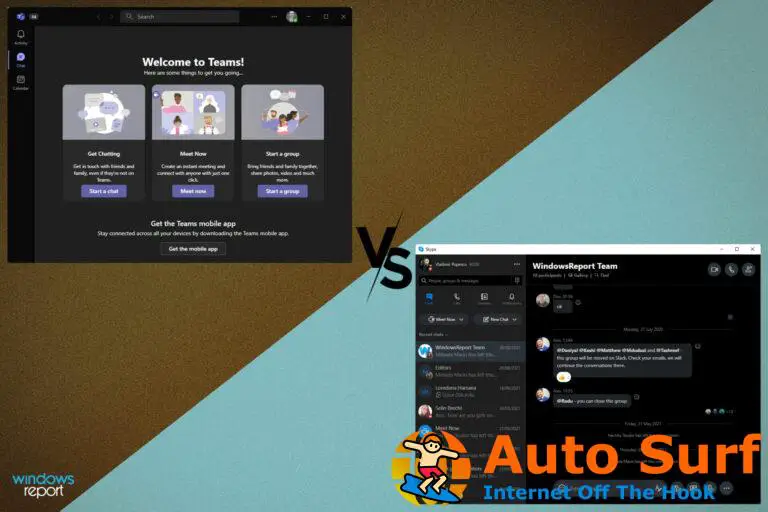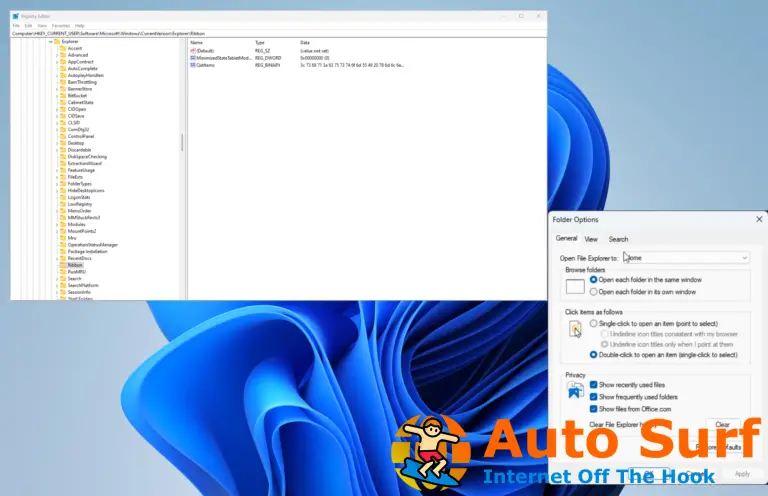- OBS Studio es una de las aplicaciones más utilizadas a la hora de capturar tu pantalla o hacer streaming.
- Hay algunos errores OBS NVENC con los que puede encontrarse debido a una mala configuración o controladores obsoletos.
- Puede corregir la sobrecarga de codificación en OBS reduciendo la velocidad de fotogramas, cambiando el ajuste preestablecido del codificador y liberando espacio en el disco.
NVIDIA NVENC es una característica de las tarjetas gráficas NVIDIA que le permite realizar algunas tareas, incluida la codificación de video, pero algunos usuarios de OBS Studio informaron errores de NVENC.
Gracias a esta función, descarga la tarea de consumo de recursos de la CPU a una parte específica de la GPU.
Además, es bueno saber que muchos programas de transmisión y grabación en vivo, por ejemplo, vMix, Wirecast, Open Broadcaster y Bandicam admiten el codificador.
Además, NVIDIA Encoder le permite capturar sus juegos y compartirlos. Esto está incluido en el software GeForce Experience de NVIDIA.
En este artículo, explicamos cómo puede resolver todos los errores NVENC de OBS Studio que puede encontrar cuando usa OBS.
¿Cómo habilito la codificación de hardware (NVENC) en OBS?
- Inicie OBS, haga clic en archivos luego seleccione Ajustes.
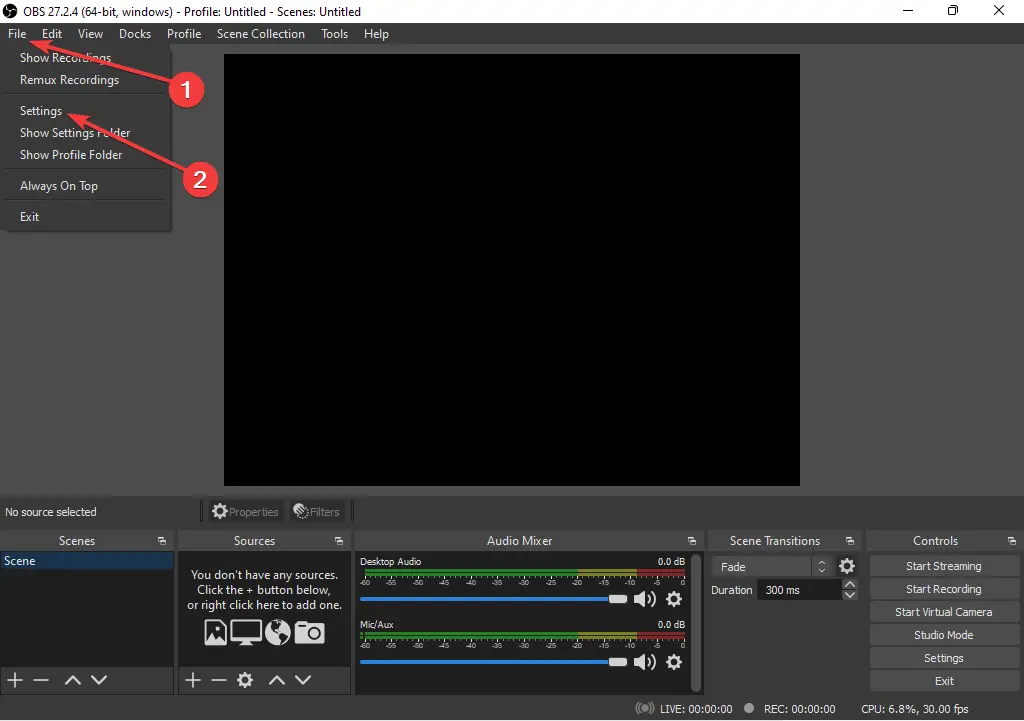
- A continuación, seleccione Producción (ubicado en el menú lateral).
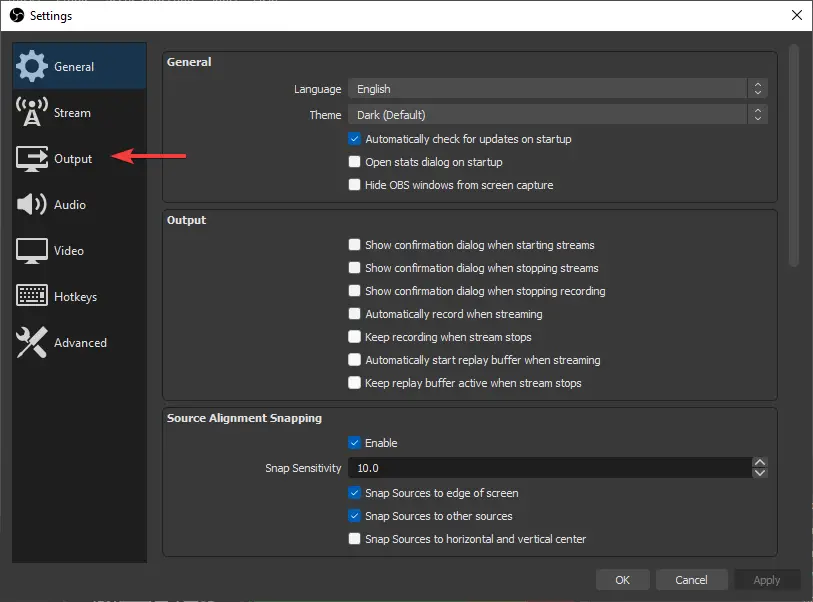
- Finalmente, haga clic en NVENC H.264 en la ventana que se abre debajo del menú desplegable del codificador para habilitar la codificación de hardware.
Si está preguntando qué es el códec NVENC, es una herramienta para la codificación de hardware disponible en las versiones de OBS para Mac y Windows.
Pero para obtener el mejor resultado, los desarrolladores recomiendan usar la codificación en computadoras que ejecutan Windows.
Además, se usa mejor con GPU NVIDIA. La codificación por hardware está disponible en las tarjetas NVIDIA desde principios de 2012.
¿Cómo puedo corregir los errores de OBS NVENC?
1. Solucione el dispositivo no compatible con el error NVENC de OBS Studio
- Primero, abra el OBS programa.
- Haga clic en Archivo y dirígete a Ajustes.
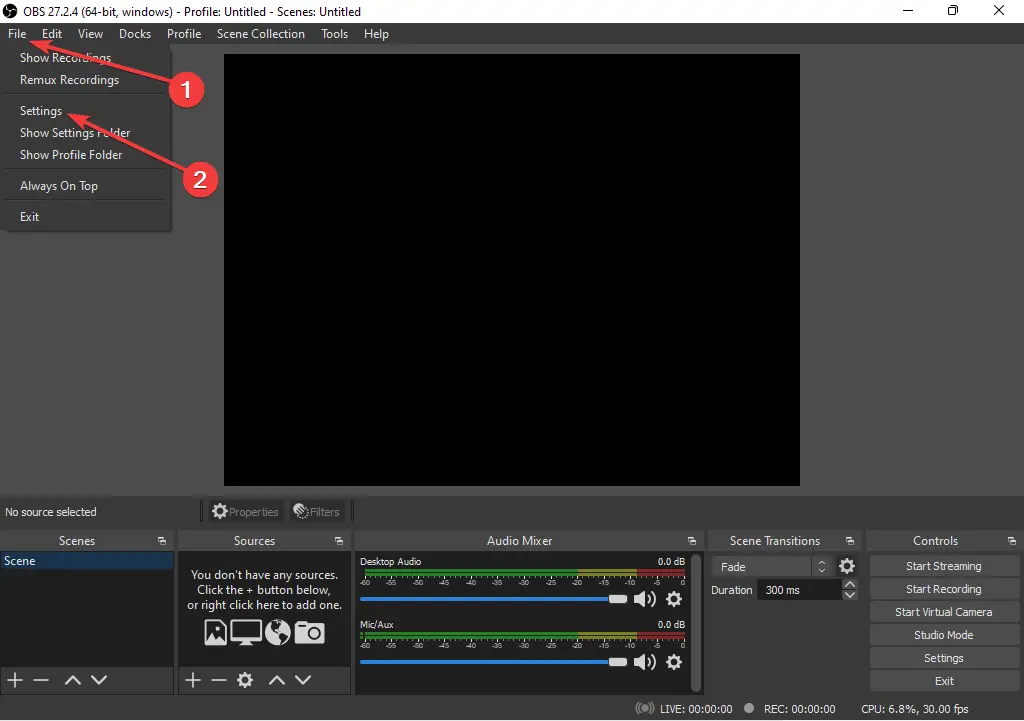
- Ve a la Producción pestaña.
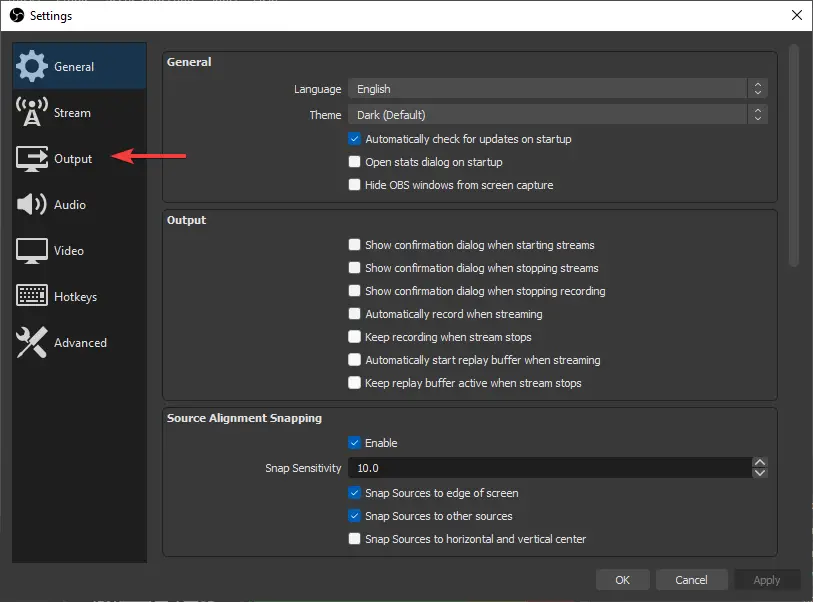
- Luego, busque el cuadro de transmisión.
- Toque en el codificador y cambiarlo a Sincronización rápida (QSV) o x264 en vez de NVENC.
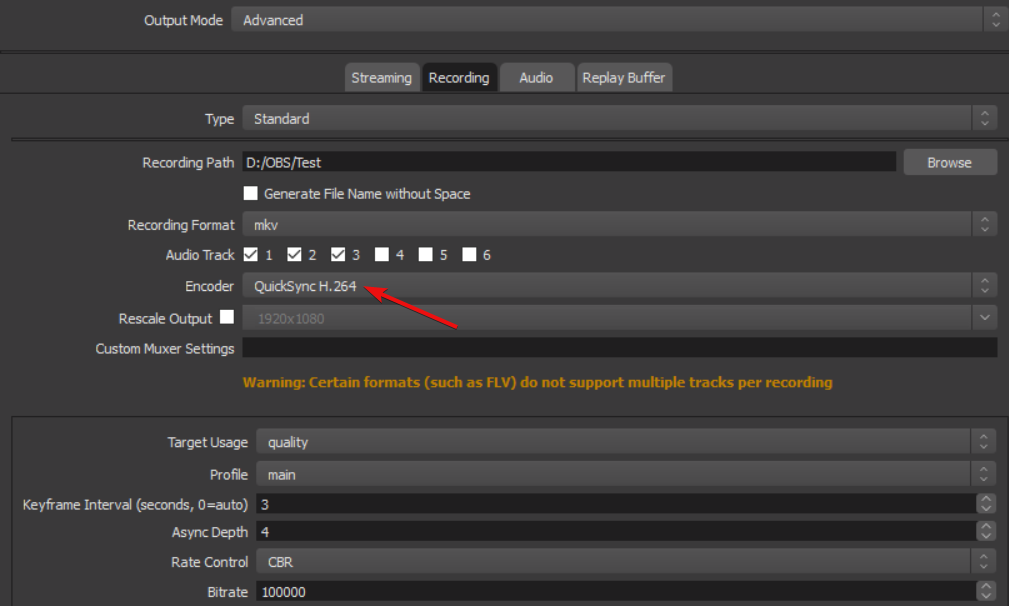
- Finalmente, seleccione DE ACUERDO.
2. Solucione el error OBS NVENC: demasiadas sesiones simultáneas
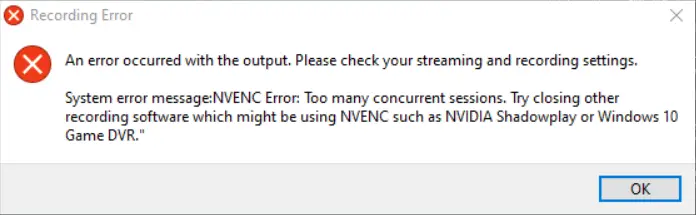
El error OBS NVENC que dice que tiene demasiadas sesiones simultáneas significa que tiene más sesiones de codificación simultáneas de las que admite su GPU.
Los controladores de GPU actualizados pueden admitir hasta tres sesiones, mientras que los controladores más antiguos tienen un límite de dos sesiones. Si cree que no tiene tantas sesiones simultáneas, reinicie su computadora.
3. Reparar el error OBS NVENC falló: 8
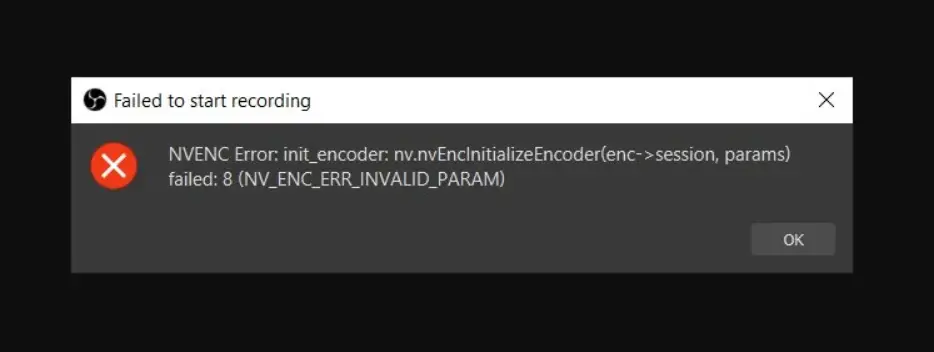
El mensaje de error completo para este problema va acompañado de la especificación NV_ENC_ERR_INVALID_PARAM.
El motivo de este error es que NVENC no admite resoluciones superiores a 4096 en su lado más grande y no captura ni muestra nada.
Debe configurar su resolución de salida para que sea inferior a 4096 en su lado más grande. La resolución base (lienzo) puede ser la más grande en lugar de la de salida (escala) si lo necesita.
4. Solucione el codificador de inicio de error OBS NVENC
- Haga clic derecho en el Comienzo botón y seleccione Administrador de dispositivos de la lista.
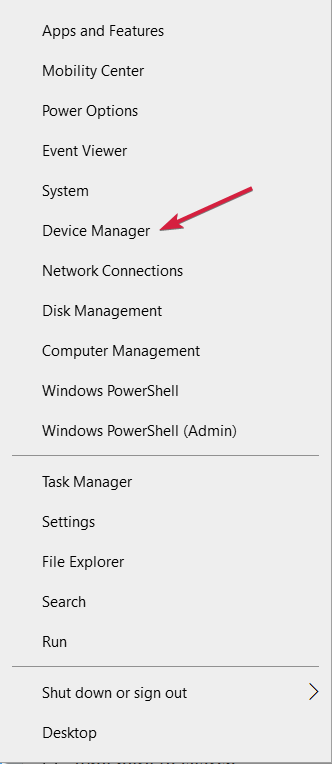
- Ampliar la Adaptadores de pantalla sección, haga clic con el botón derecho en el controlador NVIDIA y seleccione Actualizar controlador.
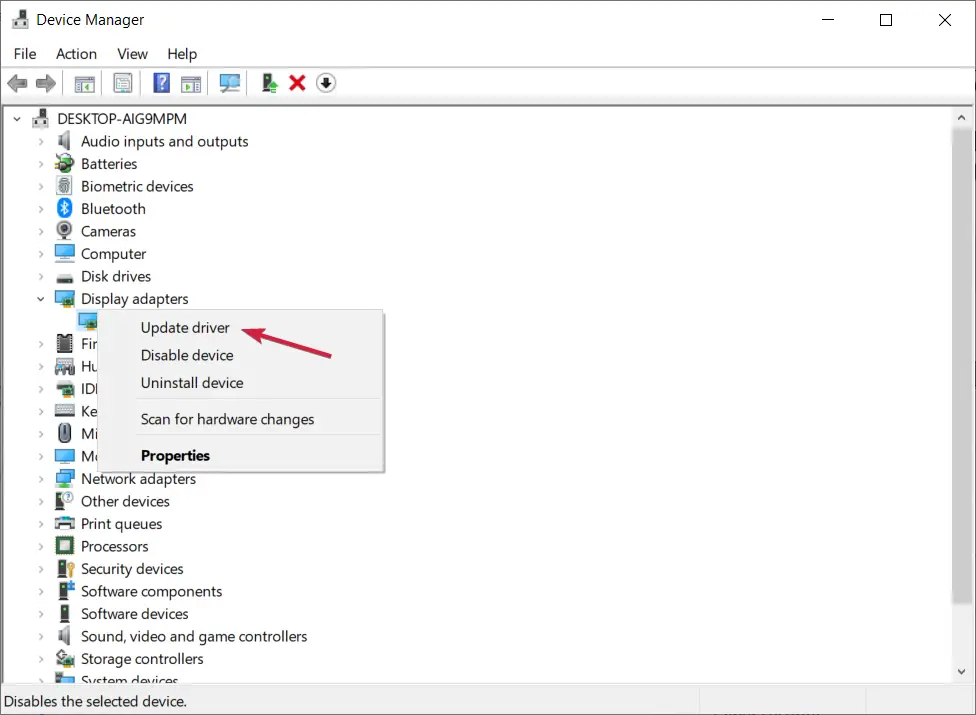
- Haga clic en Buscar automáticamente controladores y el sistema buscará al mejor conductor.
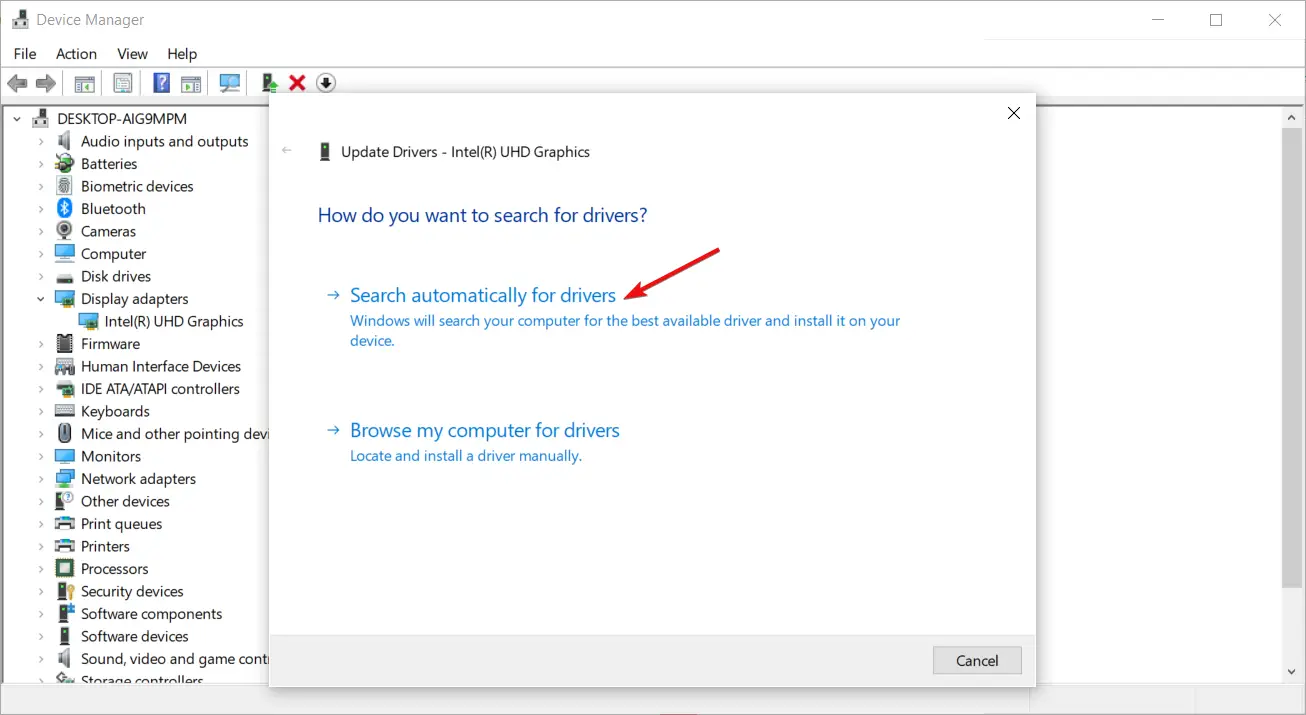
Para corregir el error del codificador Init, debe actualizar su controlador NVIDIA a su última versión.
Si la solución anterior no fue suficiente, visite el Sección de descarga del controlador NVIDIA y obtener el último controlador de su sitio web.
Asegúrese de obtener la versión correspondiente para su hardware. De lo contrario, corre el riesgo de obtener otros errores gráficos y problemas del sistema como BSoD.
Para evitar eso, use una herramienta como DriverFix que detecta el hardware que ejecuta y descarga automáticamente los controladores correspondientes.
Además, reemplazar nvEncodeAPI.dll ubicado en el siguiente directorio con versiones anteriores de este archivo DLL puede ayudar a corregir los errores de OBS Studio NVENC: C:\Windows\SysWow64
Debe iniciar en modo seguro para poder hacer esto. Las versiones anteriores de nvEncodeAPI.dll se pueden encontrar en la siguiente ubicación: C:\Windows\System32\DriverStore\FileRepository\nv_disp.inf_amd64_neutral_
5. Solucione el parámetro no válido del error NVENC de OBS
La resolución máxima a la que puede aspirar en un NVENC h.264 es 4096 × 4096. Sin embargo, NVENC h.265 admite resoluciones de hasta 8192 × 8192 píxeles.
El punto es que h.265 no es compatible con los servicios de transmisión. Solo puede usarlo con la salida FFmpeg del OBS. Entonces, vas a optar principalmente por el 4096.
6. Repare el códec OBS NVENC: función no implementada
- Entra en el icono Presentar uny haga clic en Ajustes Para abrirlo.
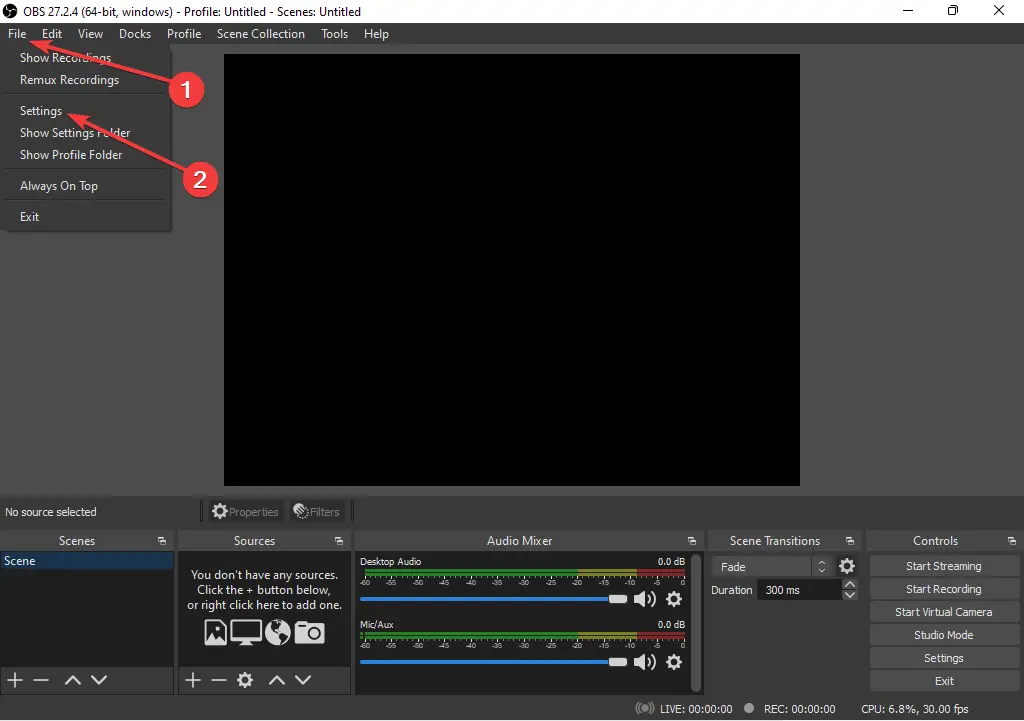
- Se abre una ventana de configuración en su pantalla; ahora seleccione el Producción pestaña.
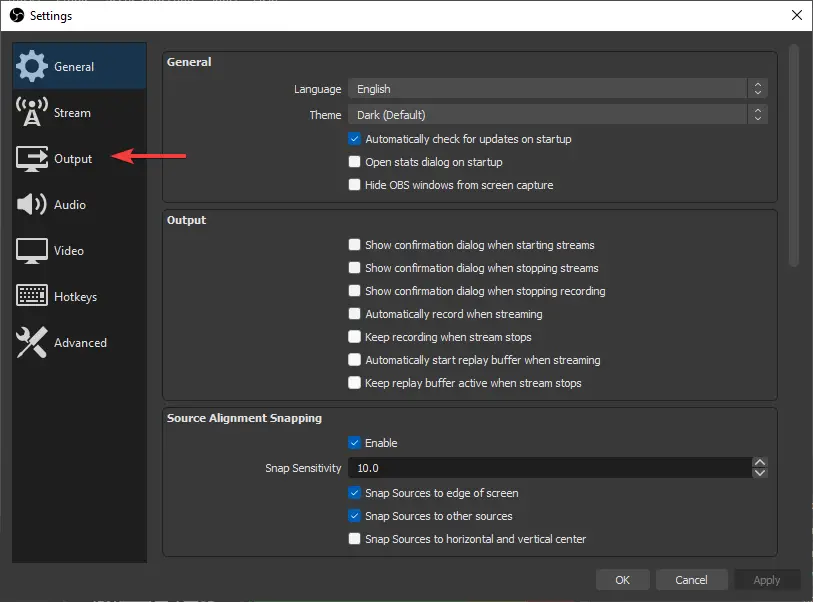
- Luego, busque el cuadro de transmisión.
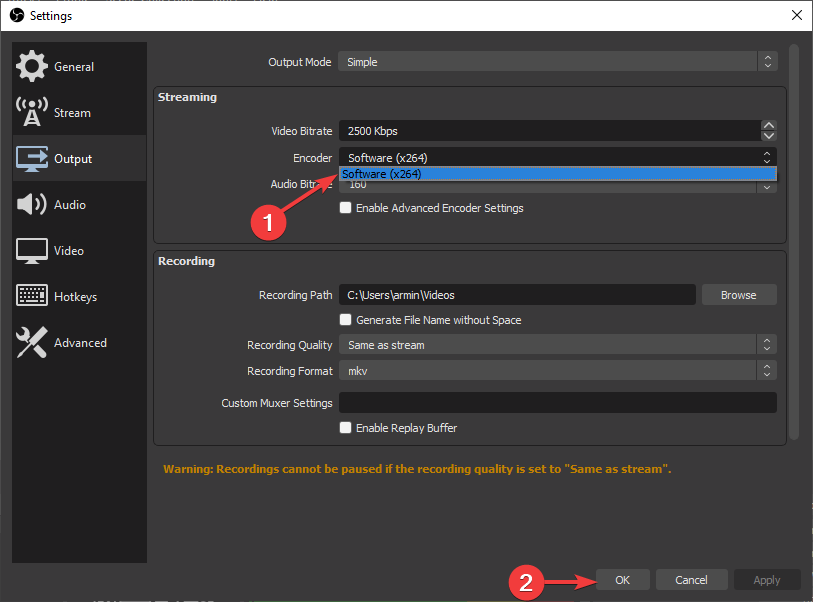
- Clickea en el codificador y cambiarlo a Software en vez de NVENC.
- Ahora haga clic en DE ACUERDO.
¿Cómo puedo solucionar la sobrecarga de codificación OBS NVENC?
Una solución que puede solucionar este error OBS NVENC es reducir la velocidad de fotogramas. Si está capturando a una velocidad de fotogramas alta (48 a 60), es posible que experimente retrasos.
Esto puede suceder por varias razones. Sin embargo, la razón principal es que su GPU no puede renderizar el juego en sí tan bien como el video que está transmitiendo.
- Primero, abre Ajustes y haga clic en Video.
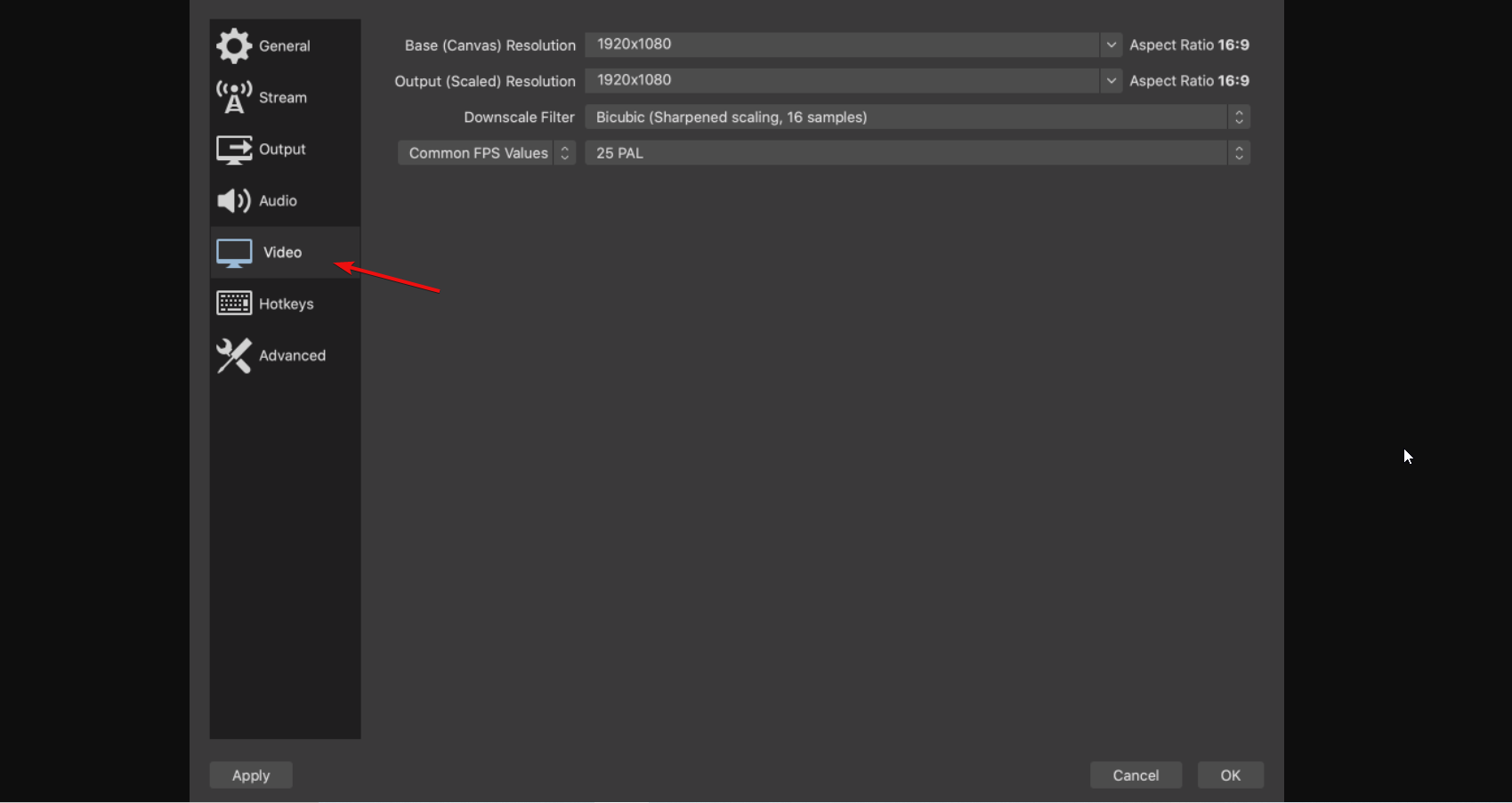
- Hay una sección llamada Valores comunes de FPS. Seleccionarlo y elegir 30 o menos.
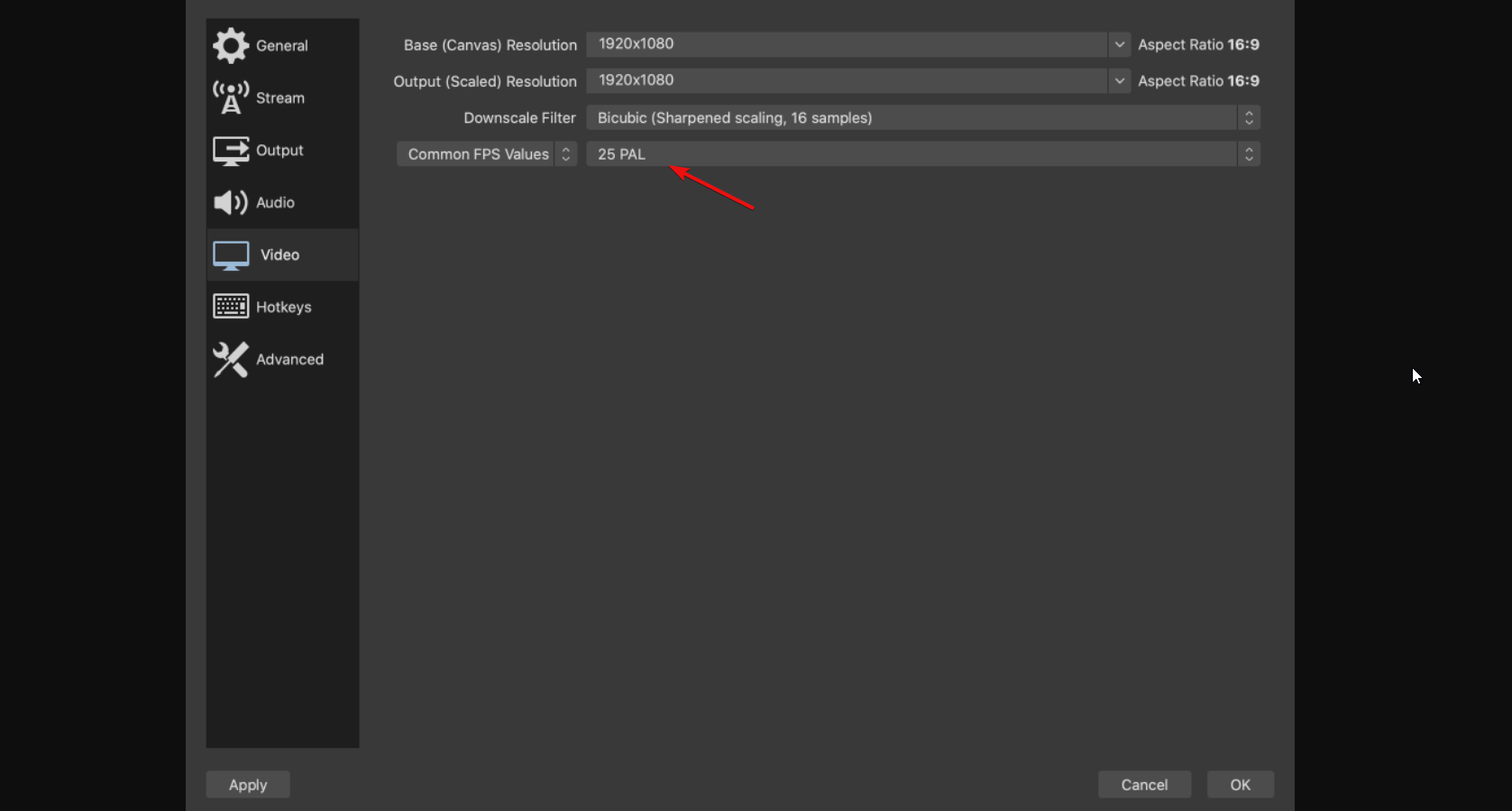
- Luego, haga clic en DE ACUERDO y cierre el OBS. Ahora reinicie su computadora y verifique su transmisión para ver si el error vuelve a aparecer.
Si no ha actualizado sus controladores en OBS NVENC después de abrir NVIDIA GEFORCE EXPERIENCE, haga clic en los controladores y actualícelos. Asegúrese de reiniciar su computadora después.
También puede usar ICQ como control de velocidad y establecer el valor de calidad de ICQ entre 20 (mejor calidad, archivos más grandes) y 23 (calidad disminuida, archivos más pequeños).
Recuerde que OBS utiliza una fabulosa biblioteca de codificación de video de código abierto: x264. Puede configurar su preajuste de codificador x264 en ultrarrápido para reducir el uso de la CPU.
Háganos saber qué solución usó para solucionar con éxito los problemas de OBS Studio NVENC en la sección de comentarios a continuación.

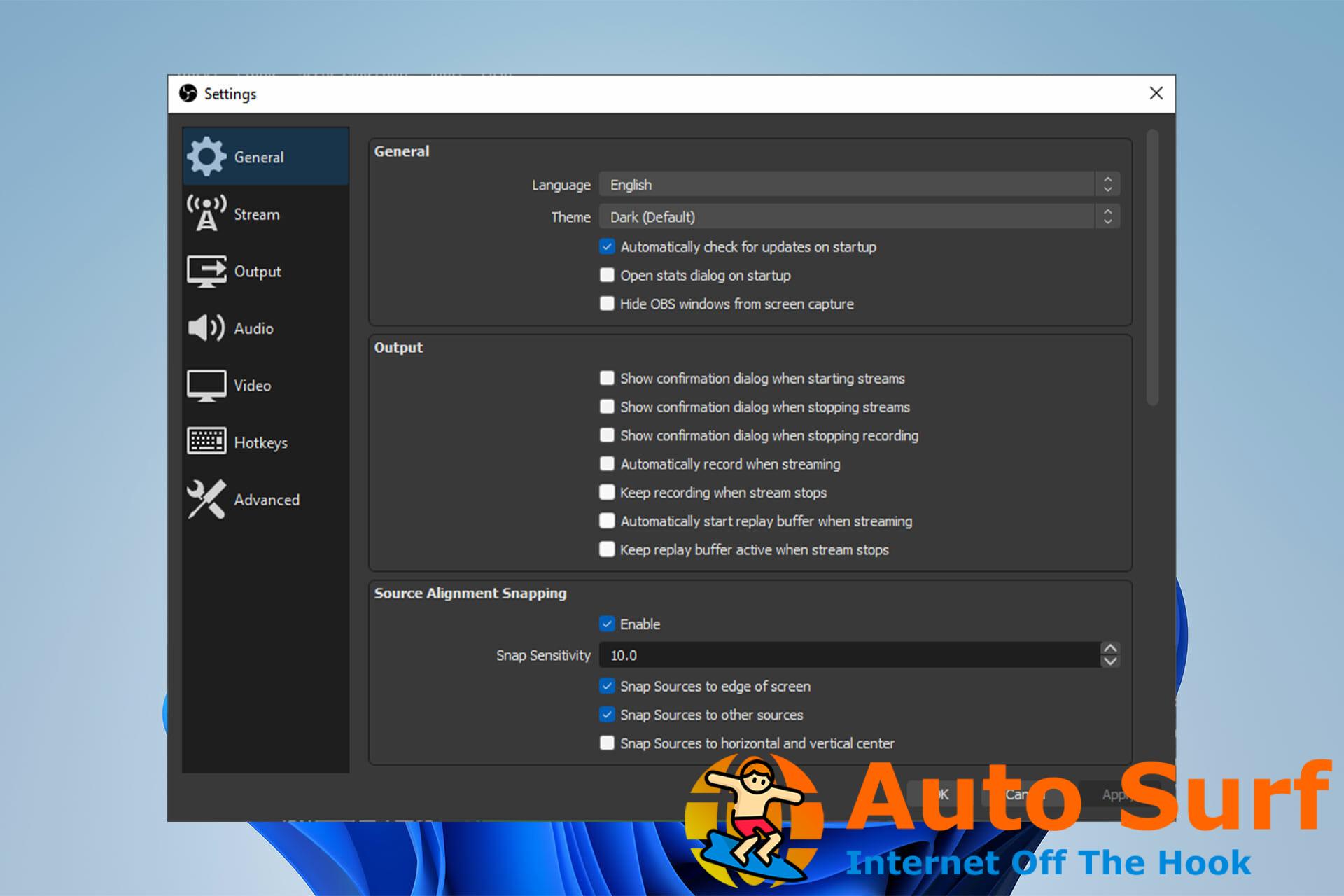
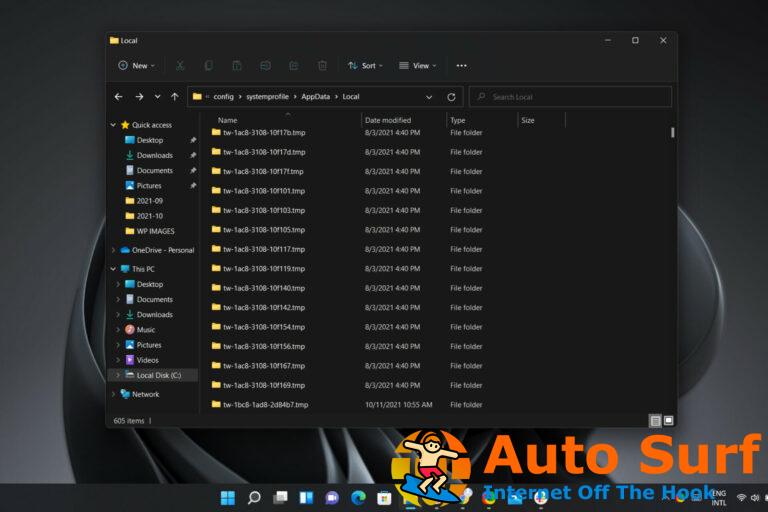
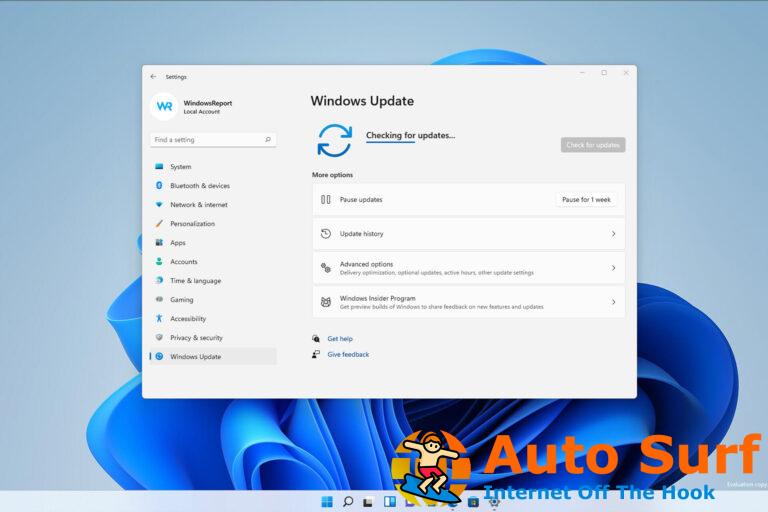
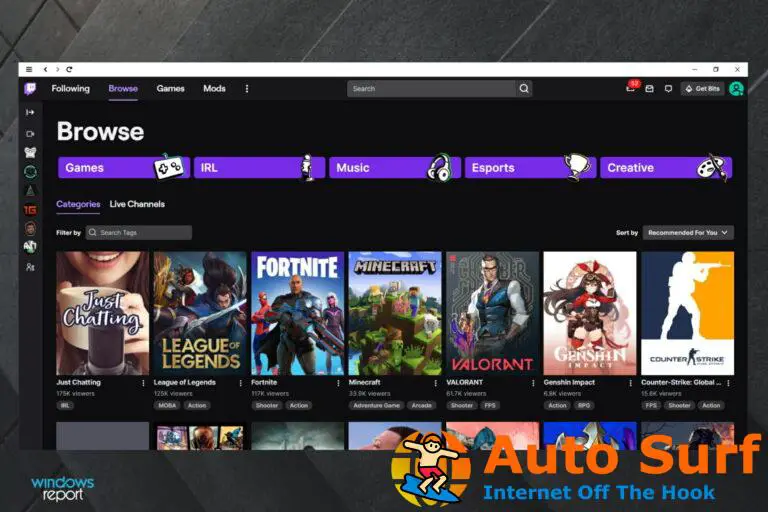
![Cómo deshabilitar OneDrive en Windows 11 [Turn off / Uninstall] Cómo deshabilitar OneDrive en Windows 11 [Turn off / Uninstall]](https://auto-surf.ro/wp-content/uploads/Como-deshabilitar-OneDrive-en-Windows-11-Turn-off-Uninstall-768x512.jpg?v=1650976271)